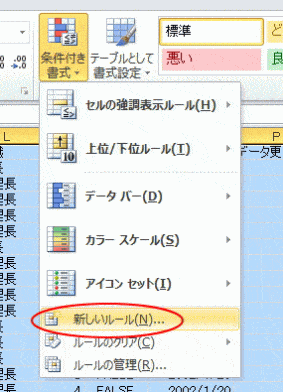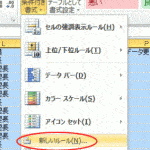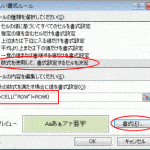アクティブセルのある行に色を付けて見やすくする方法です。
条件付き書式の設定をするために、設定したい範囲を選択します。
巨大な表の場合、表内の任意のセルを選択して、キーボードから[Ctrl]+[*](テンキー)を押すと便利です。テンキーがない場合は、[Ctrl]+[Shift]+[*]です。アクティブセル領域を選択するショートカットキーです。
[ホーム]タブの[スタイル]グループにある[条件付き書式]をクリックして、[新しいルール]をクリックします。
[新しい書式ルール]ダイアログボックスが表示されたら、[数式を使用して、書式設定するセルを決定]を選択して、[次の数式を満たす場合に値を書式設定]のテキストボックスに以下のように入力します。
=CELL(“ROW”)=ROW()
[書式]ボタンをクリックして、[塗りつぶし]タブから任意の色を選択します。[OK]ボタンをクリックして閉じます。
※CELL関数について
CELL関数は、セルの書式、位置、または内容に関する情報を返します。
CELL(検査の種類,[対象範囲])
引数”ROW”は、対象範囲の左上隅にあるセルの行番号を返します。
※ROW関数について
ROW関数は、引数として指定された配列の行番号を返します。
ROW([範囲])
範囲を省略すると、ROW関数が入力されている行番号を返します。
以下の記事では、ROW関数を使って、途中の行を削除しても常に連番を表示する方法を解説しています。